Thrustmaster TX не работает на ПК, как исправить?
Разное / / May 07, 2022
Гоночные игры — одна из лучших игр на рынке, в которой много адреналина и потрясающий игровой процесс. Однако вы не сможете получить максимальное удовольствие от гонок без использования контроллера рулевого управления, такого как Thrustmaster TX. Thrustmaster TX — это великолепный контроллер, который хорошо имитирует руль вашего автомобиля и дает вам симуляцию гоночной игры в реальном времени. Хотя контроллер совместим с большинством игр, что делать, если Thrustmaster TX не работает на ПК.
К сожалению, во многих гоночных играх есть несколько внутренних сбоев, из-за которых вы не сможете использовать контроллер. Но если контроллер не обнаруживается или не работает на вашем ПК в целом, проблему можно решить с помощью этого руководства по устранению неполадок.
Также читайте
Thrustmaster TX не включается или нет питания, как исправить?

Содержание страницы
-
Thrustmaster TX не работает на ПК, как исправить?
- Повторно подключите контроллер
- Проверьте кабели и оборудование
- Использовать другой порт
- Обновите драйвер Thrustmaster
- Отключить ввод пара
- Включить игровой режим Windows
- Вывод
Thrustmaster TX не работает на ПК, как исправить?
В большинстве случаев Thrustmaster TX действует как устройство plug and play. Это означает, что вам не нужны сложные конфигурации или драйверы для использования контроллера в вашей любимой игре. Однако с новой операционной системой Windows 11 все немного по-другому. Как многие игроки сообщают, что Thrustmaster TX не работает на ПК. Если вы столкнулись с тем же, вы можете следовать приведенному ниже руководству по устранению неполадок.
Повторно подключите контроллер
Попробуйте отключить контроллер от ПК, а затем снова подключить. Вы можете сделать это, отключив подключенные кабели от порта ЦП и подключив их обратно. Иногда порт USB порт ПК подвергается коррозии и блокирует сигналы. Так что переключение портов может помочь в ситуации.
Проверьте кабели и оборудование
Когда какое-либо устройство не работает на вашем ПК, первое, что вы должны сделать, это проверить наличие каких-либо повреждений оборудования. Часто проблема не в самом ПК, а в неисправных соединительных кабелях или поврежденном оборудовании. Пожалуйста, проверьте кабели на наличие износа, иногда любая трещина на колесе контроллера также указывает на какое-то повреждение оборудования.
Если вы заметили какое-либо повреждение оборудования, немедленно свяжитесь со службой поддержки клиентов и устраните проблему, если гарантийный период на ваше устройство еще не истек.
Использовать другой порт
Как мы подчеркивали ранее, может помочь переключение портов USB для подключения к контроллеру. Обратите внимание, что Thrustmaster TX — это контроллер с высоким разрешением, который должен быстро передавать сигналы на ваш ПК и в игру. Таким образом, медленный или корродированный порт будет препятствовать потоку, и в результате контроллер не будет работать.
Итак, найдите порт USB 3.0 на своем ПК, а затем подключите к нему контроллер Thrustmaster TX. Если на вашем ПК нет соединения USB 3.0, вам следует подключить контроллер к задней части материнской платы ЦП для более высокой скорости.
Обновите драйвер Thrustmaster
Очень важно обновить драйвер Thrustmaster, так как он будет лучше связан с играми и обеспечит вам захватывающий гоночный опыт. Каждый раз, когда запускается новая игра, команда Thrustmaster выпускает новый драйвер, чтобы контроллер поддерживал большинство игр. Вы можете обновить контроллер, выполнив следующие действия:
Объявления
Сначала загрузите драйверы с официальный сайт.

Теперь запустите установку и следуйте инструкциям на экране, чтобы установить драйверы.
Объявления
Обязательно обновите драйвер руля Thrustmaster до последней версии. Как только выходит новая игра, Thrustmaster выпускает новую версию драйвера, добавляя полезные улучшения и устраняя различные проблемы, связанные с рулем.
Отключить ввод пара
Steam Input — это специальный сервис, предназначенный для обнаружения или распознавания продвинутых игровых контроллеров. Но иногда эта служба дает сбой и мешает работе внутренних модулей обнаружения USB-устройств Windows. Таким образом, отключение этой функции решит проблему Thrustmaster TX, не работающую на ПК.
Откройте настройки Steam и перейдите к опции «Свойства».
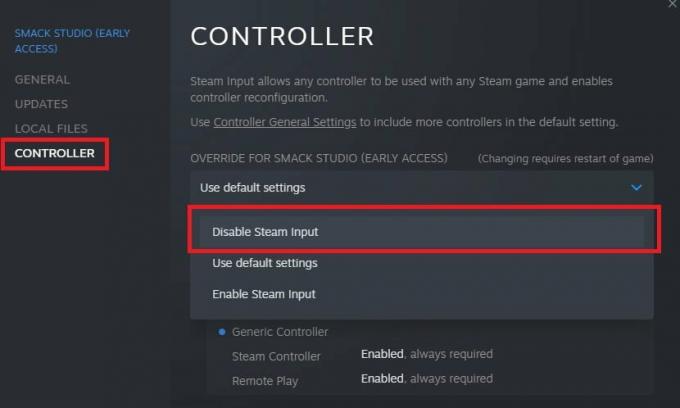
Здесь выберите контроллер Thrustmaster и отключите функцию подачи пара. Вскоре вы увидите, что контроллер будет обнаружен вашим ПК.
Включить игровой режим Windows
Миллионы игр по всему миру обожают игры на Windows, поскольку они предоставляют вам множество возможностей для улучшения игрового процесса. Одним из таких вариантов является игровой режим Windows, который очень помогает, если вы хотите насладиться калибровкой в реальном времени передовых контроллеров, таких как Thrustmaster TX. Вы можете включить игровой режим Windows следующим образом.
Откройте настройки Windows и перейдите к игровым настройкам.
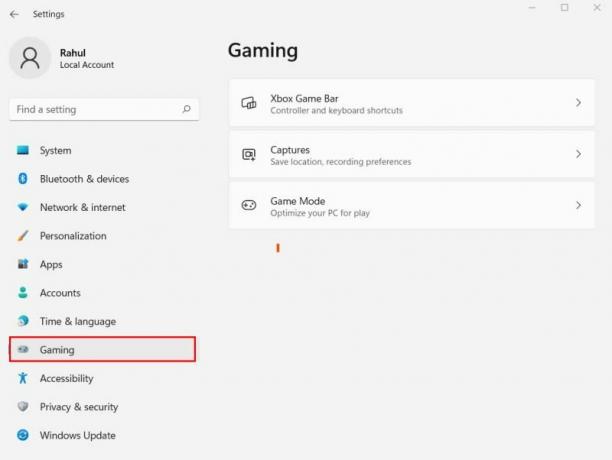
Здесь перейдите в игровой режим.

Убедитесь, что игровой режим включен.
Вывод
На этом мы подошли к концу этого руководства по Thrustmaster TX, не работающему на ПК. Обратите внимание, что если ваш ПК и графика контроллера обновлены, то других проблем у вас не возникнет. И после того, как вы подключите контроллер, вам понадобится некоторое время, чтобы откалибровать его в своей игре, чтобы вы могли выиграть эти гоночные игровые события.



